CJです。
前回は、vSAN環境でディスク故障時に仮想マシンが受ける影響について共有しました。
今回は、その延長でディスク交換の適切なオペレーション方法を共有したいと思います。
まず、前提となる構成は以下の通りです。
前提構成 & 故障シナリオ
vSAN:6.2 All-flash
ホスト : 6台
DiskGroup: 1Group/ホスト
※安定の2重故障まで対応可能な RAID-6相当の構成です。(FTT=2, RAID-5/6 Erasure Coding)
故障シナリオ:キャパシティディスク1本が故障
適切なオペレーションの流れ
以下、ディスク故障から復旧まで、全体的な流れとなります。
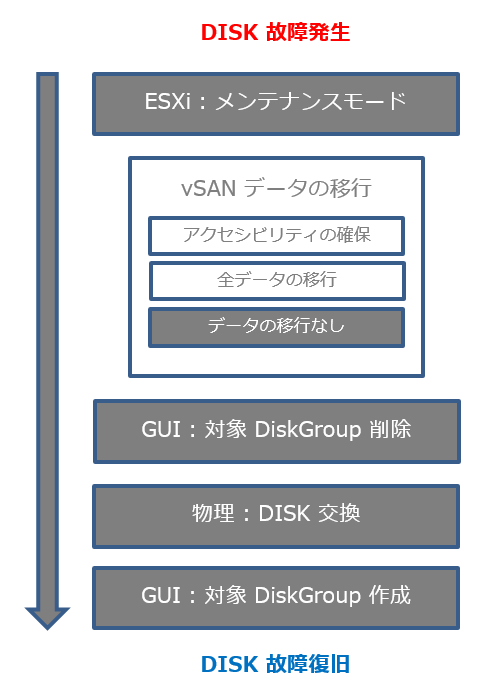
詳細
ディスク故障発生
ディスク故障が発生した場合、以下のようにディスクが Absent 状態になります。
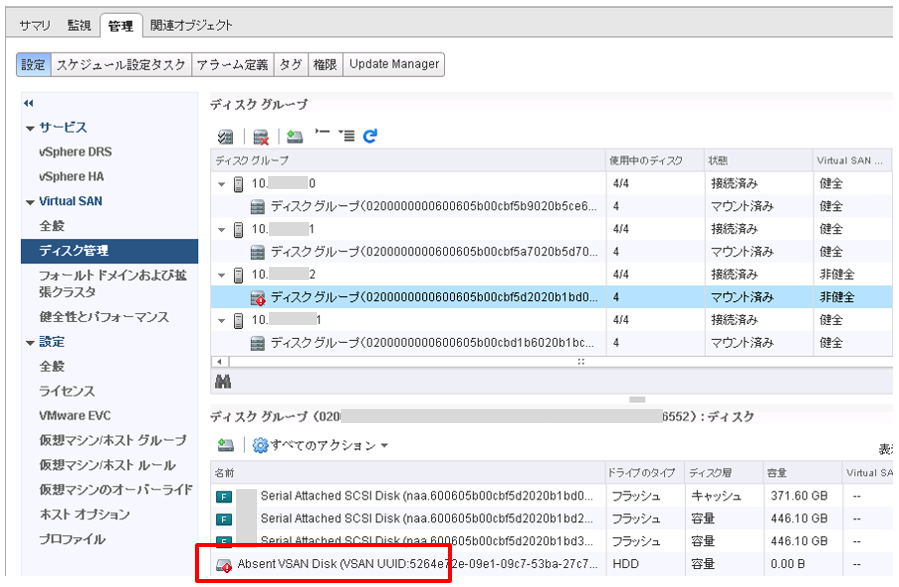
ESXi : メンテナンスモード
実はホストをメンテナンスモードにせずに、この後のディスクグループの削除なども行えるケースもありますが、ディスク故障時においてはまずホストをメンテナンスモードに変更することを強くお勧めします。
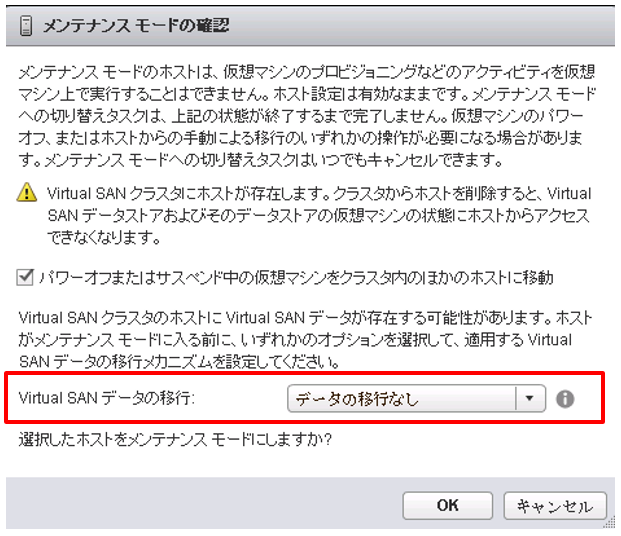
Virtual SAN データの移行オプションとしては、RAID-6相当の構成であること、別の空きディスクグループ (ストレージポリシーを守れる予備領域)が存在しないため、ここでは “データの移行なし” を選択しています。
故障ディスクが入っているホストがメンテナンスモードに変更されたら、次へ
GUI:対象 DiskGroup 削除
vSAN All-flash構成においては の “重複排除と圧縮” が有効になっている環境においては、キャッシュ または キャパシティどちらのディスクでも1本故障するだけで、そのディスクグループが使えなくなります。(vSAN 容量が減ります。)
この場合は、DiskGroupの再作成で復旧することが可能です。
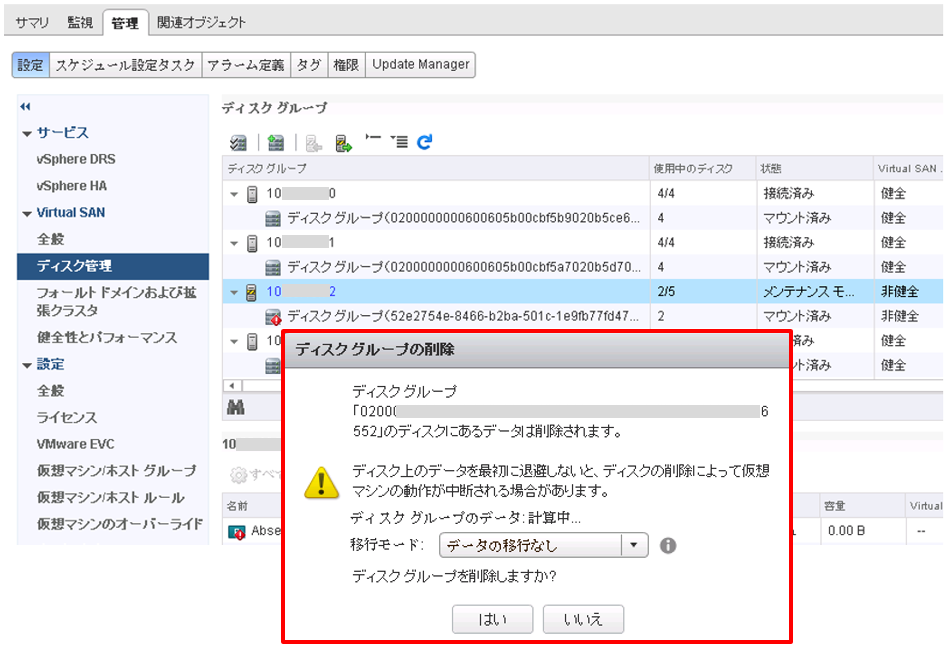
参考:こちらの削除をCUIで行う場合は、以下のコマンドを活用してください。
esxcli vsan storage remove -u [DISKGROUPのUUID] –evacuation-mode=noAction
物理:DISK交換
ホストがメンテナンスモードに移っており、ディスクグループが削除されていれば vSAN上でのディスク交換準備は完了です。この後に、物理ディスクを交換してください。
環境に合わせて、RAID-0の設定が必要な場合は忘れずに設定してください。
GUI:対象 DiskGroup 作成
ディスク交換が完了したら、ディスクグループを再作成します。
その前に、All-flash構成のため、忘れず交換したディスクにフラッシュマークをつけましょう。
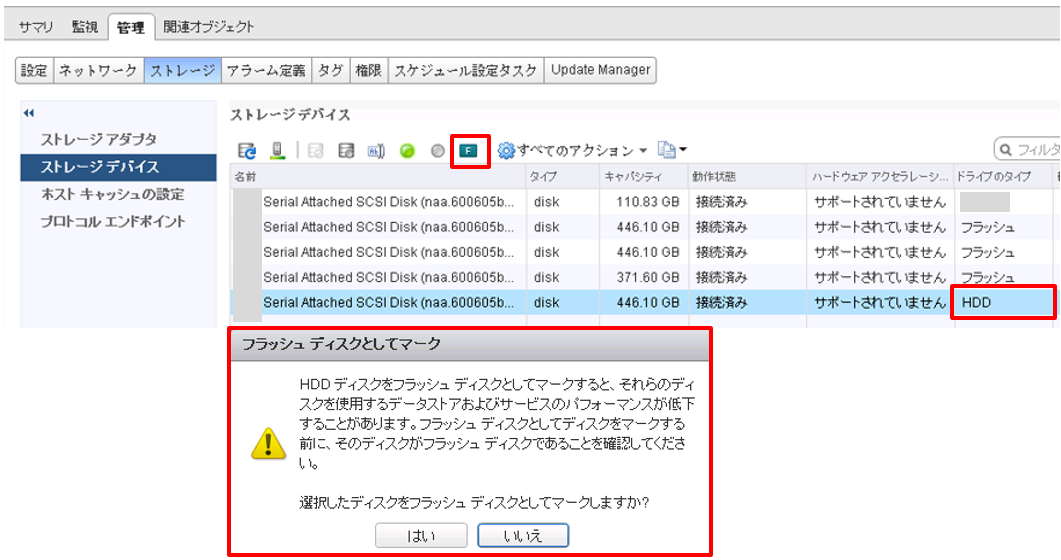
続いて、DiskGroup を再作成してください。
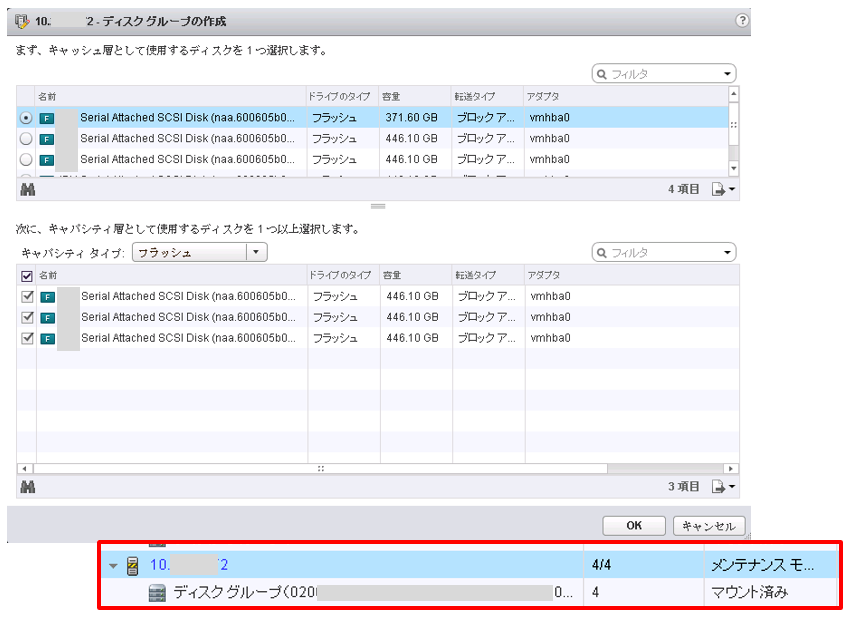
これでDISK故障から復旧となります。
確認
vSANはディスクグループが復旧したら、バックグラウンドで自動的に最同期が走ります。
Tip>
vSphere Web Client 上で、最同期が進んでいることが確認できますが、こちらの表示がうまく表示されない場合は、下記のRVC (黒い画面)画面での確認を試してみてください。
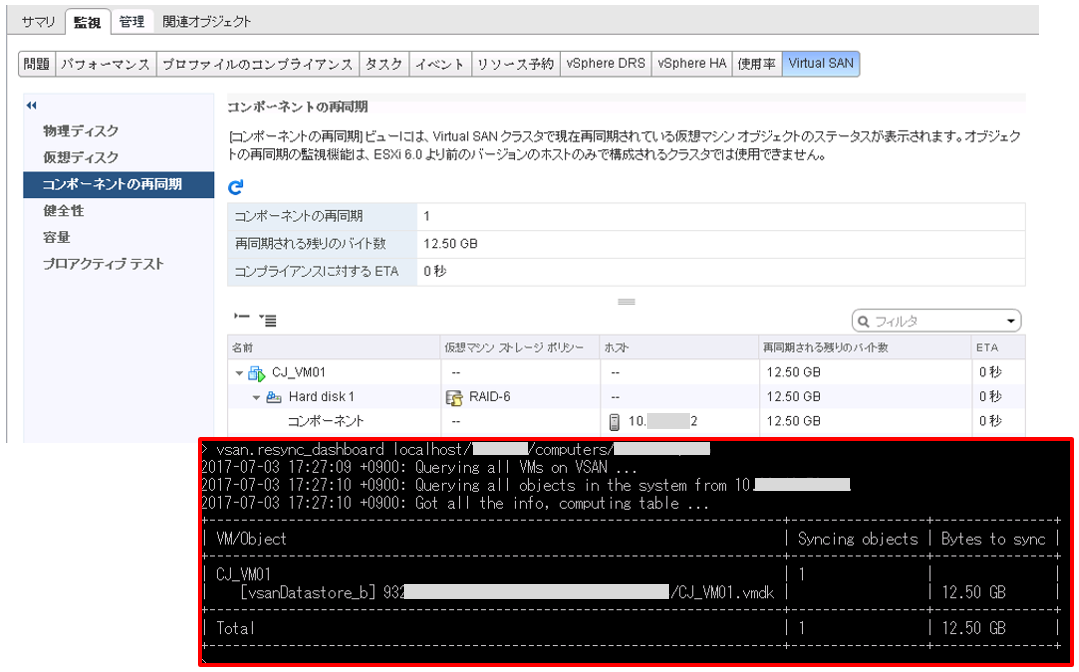
まとめ
一通り流れをみてみましたが、いかがでしょうか。
ディスクグループの削除などはオンラインでできるケースもあるため、実際ディスク故障時には間違ったオペレーションにより、vSANの想定外動作につながるケースもあると思います。
そのため、本記事を参考に少しでも適切な運用手順において、本記事が役に立てればと思います。
Tip>
より、安定した vSAN環境の運用を行いたい場合は、”2DISKGROUP/ホスト” をお勧めします。
[参考情報]
https://docs.vmware.com/en/VMware-vSphere/6.0/com.vmware.vsphere.virtualsan.doc/GUID-9A2DCE0B-CFA1-41C1-97CE-DA56A55426EA.html